Excel中2020版进行锁定和隐藏公式的操作方法
excel锁定带有公式的单元格教程

excel锁定带有公式的单元格教程
Excel中经常需要锁定带有公式的单元格,带有公式的单元格具体该如何锁定呢?下面是由店铺分享的excel锁定带有公式的单元格教程,以供大家阅读和学习。
excel锁定带有公式的单元格教程:
锁定带公式单元格步骤1:首先准备一个含有很多公式的表格,我们可以用ctrl+~查看一下含有公式的单元格。
锁定带公式单元格步骤2:然后点击菜单栏格式下的锁定单元格格式,鼠标左键单击,把锁定、隐藏前面方框中的勾去掉。
锁定带公式单元格步骤3:然后全选Excel表格,鼠标不要动,按F5会弹出定位条件对话框,点击左下角定位条件,在弹出的框内选择公式,确定。
这是要注意,鼠标不要乱点。
锁定带公式单元格步骤4:再选格式--锁定单元格格式,把锁定前面的勾打上是锁定所有公式,如果把隐藏前面的勾也打上,是隐藏公式,确定。
还没完,看一下步。
锁定带公式单元格步骤5:点击菜单栏的审阅,保护工作表,输入密码,再输入一次密码,保存,就ok了。
然后你在含有公式的单元格修改一下试试,会有提示。
怎样在Excel中隐藏计算公式Excel中隐藏计算公式教程

怎样在Excel中隐藏计算公式Excel中隐藏计算公式教程今天小编为大家带来了怎样在Excel中隐藏计算公式 Excel中隐藏计算公式教程,感兴趣的朋友们可以跟着小编去下文了解一下哦Excel具有强大的运算能力和计算能力,往往我们在做统计时都会插入一些公式,但是一不小心改动了其中一个字母,那么计算结果就有天壤之别,所谓差之毫厘,缪之千里。
见下图,选定单元格H12,公式就清楚明了的显示在了状态栏中。
为了保护我们的劳动成果,有没有一种方法可以将公式隐藏起来且不允许改动呢?下面我们一起来看看。
1、单击行1与列A相交的空白处,选定整个工作表,再点击右键,选择“设置单元格格式”2、在设置单元格格式的对话框中,选择“保护”,再将“锁定”和“隐藏”前面的勾去掉,再点击“确定”。
3、选择需要隐藏公式的所有单元格,H1~H14, L1~L14, 再点击右键,选择“设置单元格格式”4、在设置单元格格式的对话框中,选择“保护”,再将“锁定”和“隐藏”前面的勾勾选上,再点击“确定”。
见图,这里是选择勾选上,与前面相反。
5、点击工具栏中的“审阅”,再选择“保护工作表”6、在保护工作表对话框中,输入保护密码,并将(保护工作表并锁定单元格内容;选定锁定单元格;选定未锁定的单元格)三项前面勾选上,然后点击“确定”7、再次输入保护密码,点击“确定”,设置完成。
8、看看设置效果,鼠标再次点击H12,可以看到状态栏一片空白,公式不见了。
如果想要修改编辑公式,只要重复刚才的几个简单步骤即可。
注意事项保护密码一旦丢失或遗忘,则无法找回,建议妥善保存。
特别提醒:密码区分大小写,千万别输错了,相信对你有一定的帮助!以上就是小编带来的怎样在Excel中隐藏计算公式 Excel中隐藏计算公式教程,希望能够帮助到大家!。
excel隐藏函数公式

excel隐藏函数公式Excel隐藏函数公式是一种非常有用的功能,它可以帮助用户在Excel中隐藏某些公式,以保护数据的安全性和保密性。
在本文中,我们将详细介绍Excel隐藏函数公式的使用方法和注意事项。
我们需要了解Excel隐藏函数公式的基本概念。
Excel隐藏函数公式是一种特殊的公式,它可以将某些公式隐藏起来,使得其他人无法看到这些公式。
这种功能非常适用于需要保护数据安全的场合,比如财务报表、人事信息等。
使用Excel隐藏函数公式非常简单,只需要按照以下步骤操作即可:1. 选中需要隐藏的公式单元格。
2. 在“格式”菜单中选择“单元格”。
3. 在“单元格格式”对话框中选择“保护”选项卡。
4. 勾选“隐藏公式”选项。
5. 点击“确定”按钮保存设置。
完成以上步骤后,我们就可以将需要隐藏的公式隐藏起来了。
此时,其他人在查看Excel表格时,将无法看到这些公式,从而保护了数据的安全性和保密性。
需要注意的是,Excel隐藏函数公式并不是绝对安全的。
如果其他人知道了隐藏公式的单元格位置,他们仍然可以通过一些方法查看到这些公式。
因此,在使用Excel隐藏函数公式时,我们还需要注意以下几点:1. 不要将重要的数据和公式放在同一个工作表中,以免被他人发现。
2. 不要将Excel文件发送给不信任的人员,以免数据泄露。
3. 定期更改Excel文件的密码,以增加数据的安全性。
Excel隐藏函数公式是一种非常有用的功能,它可以帮助我们保护数据的安全性和保密性。
在使用时,我们需要注意一些注意事项,以确保数据的安全性。
希望本文能够对大家有所帮助。
excel锁定公式的方法步骤详解
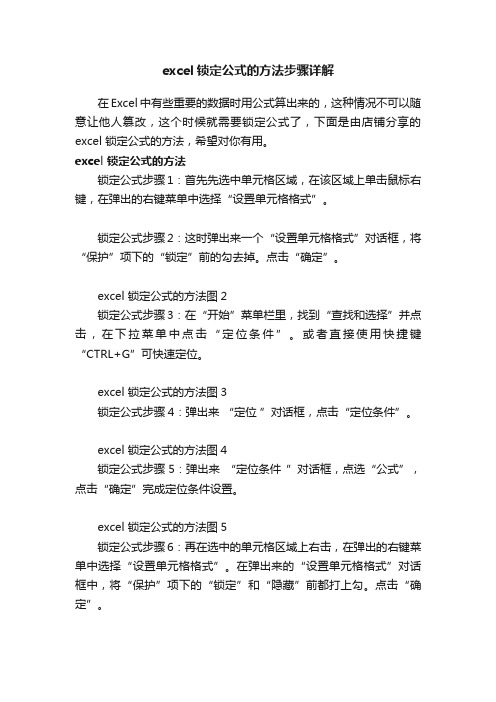
excel锁定公式的方法步骤详解在Excel中有些重要的数据时用公式算出来的,这种情况不可以随意让他人篡改,这个时候就需要锁定公式了,下面是由店铺分享的excel 锁定公式的方法,希望对你有用。
excel 锁定公式的方法锁定公式步骤1:首先先选中单元格区域,在该区域上单击鼠标右键,在弹出的右键菜单中选择“设置单元格格式”。
锁定公式步骤2:这时弹出来一个“设置单元格格式”对话框,将“保护”项下的“锁定”前的勾去掉。
点击“确定”。
excel 锁定公式的方法图2锁定公式步骤3:在“开始”菜单栏里,找到“查找和选择”并点击,在下拉菜单中点击“定位条件”。
或者直接使用快捷键“CTRL+G”可快速定位。
excel 锁定公式的方法图3锁定公式步骤4:弹出来“定位”对话框,点击“定位条件”。
excel 锁定公式的方法图4锁定公式步骤5:弹出来“定位条件”对话框,点选“公式”,点击“确定”完成定位条件设置。
excel 锁定公式的方法图5锁定公式步骤6:再在选中的单元格区域上右击,在弹出的右键菜单中选择“设置单元格格式”。
在弹出来的“设置单元格格式”对话框中,将“保护”项下的“锁定”和“隐藏”前都打上勾。
点击“确定”。
excel 锁定公式的方法图6锁定公式步骤7:然后在菜单栏里点击“审阅”→“保护工作表”。
excel 锁定公式的方法图7锁定公式步骤8:弹出来“保护工作表”对话框,在“选定锁定单元格”和“选定未锁定的单元格”前都打上勾。
同时根据自己需要设置“取消工作表保护时使用的密码”,也可以选择不设置密码。
最后点击“确定”。
excel 锁定公式的方法图8锁定公式步骤9:这样再在单元格输入数据时,会弹出来一个“Microsoft Office Excel”的对话框,提示该工作表受保护而不能修改。
excel 锁定公式的方法图9。
excel单元格隐藏公式的方法
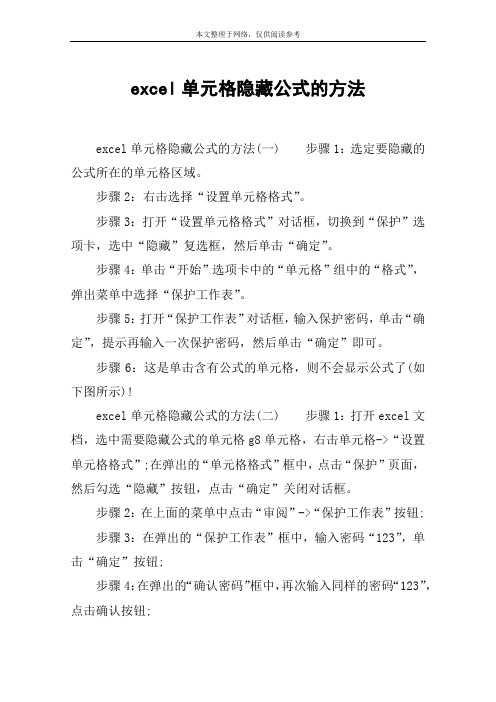
excel单元格隐藏公式的方法
excel单元格隐藏公式的方法(一) 步骤1:选定要隐藏的公式所在的单元格区域。
步骤2:右击选择“设置单元格格式”。
步骤3:打开“设置单元格格式”对话框,切换到“保护”选项卡,选中“隐藏”复选框,然后单击“确定”。
步骤4:单击“开始”选项卡中的“单元格”组中的“格式”,弹出菜单中选择“保护工作表”。
步骤5:打开“保护工作表”对话框,输入保护密码,单击“确定”,提示再输入一次保护密码,然后单击“确定”即可。
步骤6:这是单击含有公式的单元格,则不会显示公式了(如下图所示)!
excel单元格隐藏公式的方法(二) 步骤1:打开excel文档,选中需要隐藏公式的单元格g8单元格,右击单元格->“设置单元格格式”;在弹出的“单元格格式”框中,点击“保护”页面,然后勾选“隐藏”按钮,点击“确定”关闭对话框。
步骤2:在上面的菜单中点击“审阅”->“保护工作表”按钮;
步骤3:在弹出的“保护工作表”框中,输入密码“123”,单击“确定”按钮;
步骤4:在弹出的“确认密码”框中,再次输入同样的密码“123”,点击确认按钮;
步骤5:返回到工作表中,g8单元格中,显示的公式为空。
看了excel单元格隐藏公式的方法。
如何锁定Excel表格中的公式不被编辑?

如何锁定Excel表格中的公式不被编辑?
工具/原料
装有Excel办公软件的电脑一台
带有公式的Excel表格
方法/步骤1:
首先全选整张表格,然后单击鼠标右键-设置单元格格式
方法/步骤2:
弹出的单元格格式的对话框,点击保护-去掉锁定点击确定(这一步是为了设置保护后可以编辑其他单元格)
然后选择带有公式的所在单元格,然后单击鼠标右键,单元格格式-保护-锁定-确定(这一步是为了设置保护公式所在单元格)
选择带有公式所在单元格,点击如图右边的工具在上方的搜索那里输入保护
选择保护工作表如图勾选前面两项按确定设置密码(两次也可以不设)
方法/步骤5:
再点击一下带有公式的单元格,我们会发现带有公式的单元格已经被锁定了。
如果要重新编辑公式就要点击工具-保护-撤销工作表保护
注意事项
全选工作表-鼠标右键-单元格格式-保护-去掉锁定(这一步为了设置保护后可以编辑其他单元格)
选中要保护的公式所在单元格-鼠标右键-单元格格式-保护-锁定(这一步为了设置保护公式所在单元格))。
EXCEL技巧锁定公式
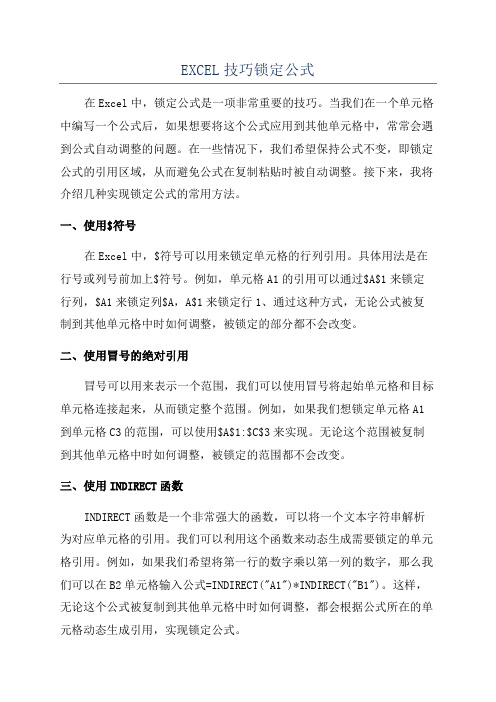
EXCEL技巧锁定公式在Excel中,锁定公式是一项非常重要的技巧。
当我们在一个单元格中编写一个公式后,如果想要将这个公式应用到其他单元格中,常常会遇到公式自动调整的问题。
在一些情况下,我们希望保持公式不变,即锁定公式的引用区域,从而避免公式在复制粘贴时被自动调整。
接下来,我将介绍几种实现锁定公式的常用方法。
一、使用$符号在Excel中,$符号可以用来锁定单元格的行列引用。
具体用法是在行号或列号前加上$符号。
例如,单元格A1的引用可以通过$A$1来锁定行列,$A1来锁定列$A,A$1来锁定行1、通过这种方式,无论公式被复制到其他单元格中时如何调整,被锁定的部分都不会改变。
二、使用冒号的绝对引用冒号可以用来表示一个范围,我们可以使用冒号将起始单元格和目标单元格连接起来,从而锁定整个范围。
例如,如果我们想锁定单元格A1到单元格C3的范围,可以使用$A$1:$C$3来实现。
无论这个范围被复制到其他单元格中时如何调整,被锁定的范围都不会改变。
三、使用INDIRECT函数INDIRECT函数是一个非常强大的函数,可以将一个文本字符串解析为对应单元格的引用。
我们可以利用这个函数来动态生成需要锁定的单元格引用。
例如,如果我们希望将第一行的数字乘以第一列的数字,那么我们可以在B2单元格输入公式=INDIRECT("A1")*INDIRECT("B1")。
这样,无论这个公式被复制到其他单元格中时如何调整,都会根据公式所在的单元格动态生成引用,实现锁定公式。
四、使用命名范围Excel中的命名范围可以为一组单元格或公式提供一个易于识别和管理的名称。
我们可以使用命名范围来锁定公式。
首先,选择需要锁定的单元格或公式,然后在公式栏中输入一个唯一的名称,并按回车键确认。
然后,我们就可以在其他单元格中通过输入这个名称来调用被锁定的单元格或公式。
需要注意的是,上述方法中的锁定方式是相对的。
excel表格如何设置公式锁定

excel表格如何设置公式锁定
Excel中的公式具体该如何操作才能实现锁定呢?对于新手来说还是有一定难度,怎么办?接下来是店铺为大家带来的excel表格公式锁定的方法,欢迎大家来到店铺学习。
excel表格公式设置锁定的方法
锁定公式步骤1:小编以目前在使用的表格为例,为大家演示。
Ctrl+A选定全部单元格,点击右键--设置单元格式--保护--锁定前面的勾去掉,点击确定。
锁定公式步骤2:比较关键的一步,点击查找和选择--公式。
大家可以看到,带有公式的单元格都已经被选中。
锁定公式步骤3:再次点击查找和选择--定位条件,跳出定位条件的对话框,点击公式,然后确定。
锁定公式步骤4:再选定的带有公式的单元格上点击右键--设置单元格格式--保护--锁定--确定。
锁定公式步骤5:点击审阅--保护工作表--确定,此时跳出保护工作表的对话框,可以在密码中输入密码或根据自己的需要在相对的选项目前打勾。
此时,效果已经出来了,带公式的单元格已经被锁定,而其他单元格可以编辑。
如何快速选中Excel表格中的所有公式,并隐藏起来,不让别人看?

如何快速选中Excel表格中的所有公式,并隐藏起来,不让别
人看?
Excel问题:如何快速定位公式,并隐藏保护这些公式内容?
有时候,我们做的表格需要发给别人,如,同事、客户、领导、朋友等;
那,为了防止别人的误操作,建议大家先保护好公式内容,再发送Excel文件。
操作思路:
•① 使用定位条件,可快速找出工作表中的公式单元格;
•② 保护工作表,可以保护工作表的结构,防止他人的修改;
•③ 设置单元格的“隐藏”属性,可以隐藏单元格内容,此功能,需与保护工作表一起使用。
相关技巧:
•① 条件定位;
•② 自定义格式;
•③ 保护工作表;
操作步骤如下:
•① 按下F5(或者<Ctrl>+G),选择定位条件;
•② 定位条件面板中,选择“公式”,确定,可以选中工作表中的所有公式;
•③ 按下<Ctrl>+1自定义单元格格式,面板中,选择“保护”;
•④ 勾选“隐藏”;
•⑤ 在“审阅”菜单中,选择“保护工作表”;
•⑥ 面板中,输入并确认密码;
动画演示:
小技巧:
① 自定义格式中的“隐藏”和“锁定”
选项,仅在保护工作表情况下才生效,就是说,
若没有保护工作表,此两个选项不起作用;
② 勾选“隐藏”选项,可以隐藏公式内容,在编辑栏上,公式将显示为空,如上动画最后效果;。
如何隐藏公式
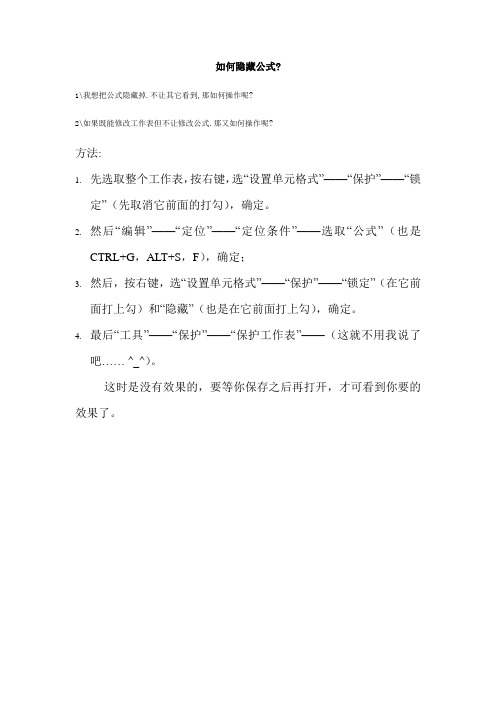
如何隐藏公式?
1\我想把公式隐藏掉.不让其它看到,那如何操作呢?
2\如果既能修改工作表但不让修改公式.那又如何操作呢?
方法:
1.先选取整个工作表,按右键,选“设置单元格式”——“保护”——“锁
定”(先取消它前面的打勾),确定。
2.然后“编辑”——“定位”——“定位条件”——选取“公式”(也是
CTRL+G,ALT+S,F),确定;
3.然后,按右键,选“设置单元格式”——“保护”——“锁定”(在它前
面打上勾)和“隐藏”(也是在它前面打上勾),确定。
4.最后“工具”——“保护”——“保护工作表”——(这就不用我说了
吧…… ^_^)。
这时是没有效果的,要等你保存之后再打开,才可看到你要的效果了。
怎样隐藏excel的函数公式
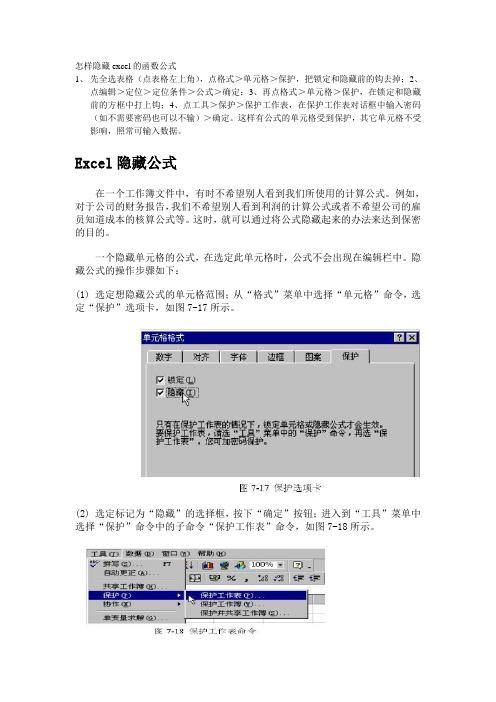
怎样隐藏excel的函数公式
1、先全选表格(点表格左上角),点格式>单元格>保护,把锁定和隐藏前的钩去掉;
2、
点编辑>定位>定位条件>公式>确定;3、再点格式>单元格>保护,在锁定和隐藏前的方框中打上钩;4、点工具>保护>保护工作表,在保护工作表对话框中输入密码(如不需要密码也可以不输)>确定。
这样有公式的单元格受到保护,其它单元格不受影响,照常可输入数据。
Excel隐藏公式
在一个工作簿文件中,有时不希望别人看到我们所使用的计算公式。
例如,对于公司的财务报告,我们不希望别人看到利润的计算公式或者不希望公司的雇员知道成本的核算公式等。
这时,就可以通过将公式隐藏起来的办法来达到保密的目的。
一个隐藏单元格的公式,在选定此单元格时,公式不会出现在编辑栏中。
隐藏公式的操作步骤如下:
(1) 选定想隐藏公式的单元格范围;从“格式”菜单中选择“单元格”命令,选定“保护”选项卡,如图7-17所示。
(2) 选定标记为“隐藏”的选择框,按下“确定”按钮;进入到“工具”菜单中选择“保护”命令中的子命令“保护工作表”命令,如图7-18所示。
(3) 在屏幕上出现图7-19的口令对话框。
Excel函数公式:Excel中函数公式隐藏技巧解读

Excel函数公式:Excel中函数公式隐藏技巧解读
实际⼯作中,在有些情况下,不希望其他⼈看到公式。
例如,假设有⼀个⾃⼰开发的特殊公
式,⽤来计算公司的财产。
此时可以使⽤“设置单元格格式”对话框来隐藏这些单元格中的公式。
⼀、⾼级隐藏法。
1、公式区域的设置。
GIF
⽅法:
1、选中公式所在的单元格区域。
2、快捷键:Ctrl+1打开【设置单元格格式】对话框。
3、单击【保护】选项卡。
4、选中【隐藏】复选框。
并【确定】。
2、⾮公式区域的设置。
GIF
⽅法:
1、选中公式所在的单元格区域。
2、快捷键:Ctrl+1打开【设置单元格格式】对话框。
3、单击【保护】选项卡。
4、取消【锁定】复选框。
并【确定】。
3、保护⼯作表。
GIF
⽅法:
1、【审阅】-【保护⼯作表】。
2、输⼊密码并【确定】。
释义:
“⾼级隐藏法”的最⼤特点在于:⾮公式区域可以根据实际需要进⾏编辑,相对⽐较灵活,也⾮常
的实⽤。
⽽公式区域⽆法查看,隐私性⾮常的强。
⼆、⼀般隐藏法。
GIF
⽅法:
1、【审阅】-【保护⼯作表】。
2、输⼊密码并【确定】。
释义:
此⽅法虽然达到了隐藏的⽬的,但是不够灵活,⼀般数据区域也⽆法编辑,实际应⽤性较低。
单元格锁定公式
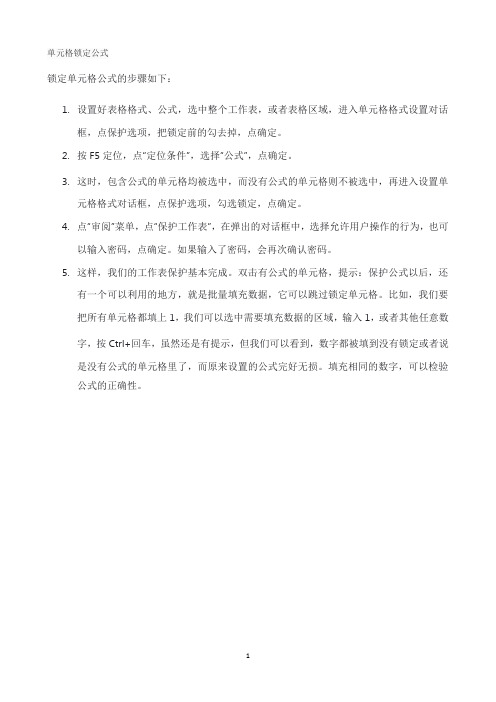
单元格锁定公式
锁定单元格公式的步骤如下:
1.设置好表格格式、公式,选中整个工作表,或者表格区域,进入单元格格式设置对话
框,点保护选项,把锁定前的勾去掉,点确定。
2.按F5定位,点“定位条件”,选择“公式”,点确定。
3.这时,包含公式的单元格均被选中,而没有公式的单元格则不被选中,再进入设置单
元格格式对话框,点保护选项,勾选锁定,点确定。
4.点“审阅”菜单,点“保护工作表”,在弹出的对话框中,选择允许用户操作的行为,也可
以输入密码,点确定。
如果输入了密码,会再次确认密码。
5.这样,我们的工作表保护基本完成。
双击有公式的单元格,提示:保护公式以后,还
有一个可以利用的地方,就是批量填充数据,它可以跳过锁定单元格。
比如,我们要把所有单元格都填上1,我们可以选中需要填充数据的区域,输入1,或者其他任意数字,按Ctrl+回车,虽然还是有提示,但我们可以看到,数字都被填到没有锁定或者说是没有公式的单元格里了,而原来设置的公式完好无损。
填充相同的数字,可以检验公式的正确性。
1。
excel屏蔽公式

excel屏蔽公式
在 Excel 中,可以使用以下几种方法屏蔽公式:
1. 值替换:将公式的计算结果复制,然后使用“粘贴值”功能将结果粘贴到另一个单元格中。
这样,原来的公式就被替换为其计算结果。
2. 隐藏公式:选择包含公式的单元格,然后单击右键,在弹出菜单中选择“格式单元格”。
在对话框的“数字”选项卡中,选择“自定义”类别并输入“;;”作为格式代码,然后单击“确定”。
这样,单元格中的公式将不再显示,只显示结果。
3. 保护工作表:可以对整个工作表进行保护,以防止对公式进行更改。
选择“审阅”选项卡,然后点击“保护工作表”。
在对话框中选择要限制更改的内容,比如“仅选择锁定的单元格”,然后设置密码并点击“确定”。
这样,公式将被锁定,只能查看结果,而不能进行更改。
请注意,以上方法只是暂时屏蔽了公式的显示,并不是真正删除了公式。
如果需要完全删除公式,请使用“剪切”或“清除内容”功能。
如何隐藏EXCEL表格中的计算公式

如何隐藏EXCEL表格中的计算公式
如何隐藏EXCEL表格中的计算公式
辛辛苦苦绞尽脑汁设计出来的计算表单,却成了别人作品,现在这个山寨版真是无处不在,到处害人。
本来想去炫耀一下我的成果,没想到别人一看竟然记下来了。
那么有什么方法既能够达到目的,又不让自己的成果被人盗用呢?唯一的办法就是将公式给隐藏起来,让别人看得到结果,却看不到计算方法,那么在Excel中怎么隐藏表格中的计算公式?
方法/步骤
1、单击行1与列A相交的空白处,选定整个工作表,再点击右键,选择“设置单元格格式”
2、在设置单元格格式的对话框中,选择“保护”,再将“锁定”和“隐藏”前面的勾去掉,再点击“确定”。
3、选择需要隐藏公式的所有单元格,H1~H14, L1~L14, 再点击右键,选择“设置单元格格式”
4、在设置单元格格式的`对话框中,选择“保护”,再将“锁定”和“隐藏”前面的勾勾选上,再点击“确定”。
见图,这里是选择勾选上,与前面相反。
5、点击工具栏中的“审阅”,再选择“保护工作表”
6、在保护工作表对话框中,输入保护密码,并将(保护工作表并锁定单元格内容;选定锁定单元格;选定未锁定的单元格)三项前面勾选上,然后点击“确定”
7、再次输入保护密码,点击“确定”,设置完成。
8、看看设置效果,鼠标再次点击H12,可以看到状态栏一片空白,公式不见了。
如果想要修改编辑公式,只要重复刚才的几个简单步骤即可。
注意事项
1、保护密码一旦丢失或遗忘,则无法找回,建议妥善保存;
2、特别提醒:密码区分大小写,千万别输错了;。
【Excel技巧】如何隐藏Excel单元格中的公式

【Excel技巧】如何隐藏Excel单元格中的公式
如何使Excel单元格中根据公式返回的数据怎么变成与原公式无关的数据,即输入栏直接是显示的数据而不是公式?
1.用自定义名称改变公式样式.
可以把重复使用的函数定义名称:
公式→定义名称
实际效果:
原始公式:
2.隐藏公式
①.依次操作(审阅→允许用户编辑区域→新建→权限→添加→高级→立即查找→选择Everyone→然后一路确定)
当前设置的是不需要密码可以修改的区域,如果不是连续的区域可以多次添加,方法相同!
②.选中所有需要隐藏公式的单元格右键→单元格格式→保护→勾选'隐藏'→确定
③.文件→信息→保护工作簿→保护当前工作表→设置密码→确定
④.最终效果:
未隐藏前:
隐藏后:。
如何保护单元格公式

如何保护单元格公式
一、锁定单元格
在Excel 中,单元格可以进行锁定,从而使其不可编辑。
步骤如下:
1.选择需要锁定的单元格或单元格区域。
2.右键单元格,选择格式单元格,或者使用快捷键Ctrl + 1 进入格式单元格界面。
3.在保护选项卡中,勾选"锁定"选项。
4.点击确定按钮,关闭窗口。
5.在保护工作表前,需要先进行选择。
选择需要保护的单元格或区域,再右击,选择保护单元格,或者使用菜单栏的保护单元格选项。
二、设置密码保护
Excel 还提供了通过密码保护的方式来锁定单元格。
步骤如下:
1.在保护工作表之前,选择需要锁定的单元格或区域。
2.选择“工具”菜单中的“保护”-“锁定单元格”。
3.设置一个复杂的密码,并记录下来。
4.设置保护工作表。
依据选择,可以保护整个工作簿、整个工作表或者只保护选中的单元格区域。
5.保存工作表。
三、使用特殊格式
如果你只想将公式锁定,而其他格式不锁定,需要使用特殊格式。
步骤如下:
1.选中公式需要锁定的单元格,并在格式单元格中选择“自定义”。
2.在格式代码框中输入“;;;”,这将隐藏单元格的内容。
3.现在,单元格看起来就像是空的,但在单元格上点击两次时,公式会出现在公式栏中。
4.将单元格保护,模式应该设为"上锁"和"隐藏公式"。
如何隐藏EXCEL表格中的计算公式

如何隐藏EXCEL表格中的计算公式
**苦苦绞尽脑汁设计出来的计算表单,却成了别人作品,现在这个山寨版真是无处不在,到处害人。
本来想去炫耀一下我的成果,没想到别人一看竟然记下来了。
那么有什么方法既能够达到目的,又不让自己的成果被人盗用呢?唯一的办法就是将公式给隐藏起来,让别人看得到结果,却看不到计算方法,那么在Excel中怎么隐藏表格中的计算公式?
方法/步骤
1、单击行1与列A相交的空白处,选定整个工作表,再点击右键,选择“设置单元格格式”
2、在设置单元格格式的对话框中,选择“保护”,再将“锁定”和“隐藏”前面的勾去掉,再点击“确定”。
3、选择需要隐藏公式的所有单元格,H1~H14,L1~L14,再点击右键,选择“设置单元格格式”
4、在设置单元格格式的对话框中,选择“保护”,再将“锁定”和“隐藏”前面的勾勾选上,再点击“确定”。
见图,这里是选择勾选上,与前面相反。
5、点击工具栏中的“审阅”,再选择“保护工作表”
6、在保护工作表对话框中,输入保护密码,并将(保护工作表并锁定单元格内容;选定锁定单元格;选定未锁定的单元格)三项前面勾选上,然后点击“确定”
7、再次输入保护密码,点击“确定”,设置完成。
8、看看设置效果,鼠标再次点击H12,可以看到状态栏一片空白,公式不见了。
如果想要修改编辑公式,只要重复刚才的几个简单步骤即可。
注意事项
1、保护密码一旦丢失或遗忘,则无法找回,建议妥善保存;
2、特别提醒:密码区分大小写,千万别输错了;。
- 1、下载文档前请自行甄别文档内容的完整性,平台不提供额外的编辑、内容补充、找答案等附加服务。
- 2、"仅部分预览"的文档,不可在线预览部分如存在完整性等问题,可反馈申请退款(可完整预览的文档不适用该条件!)。
- 3、如文档侵犯您的权益,请联系客服反馈,我们会尽快为您处理(人工客服工作时间:9:00-18:30)。
Excel中2020版进行锁定和隐藏公式的操作方法
首先先选中单元格区域,在该区域上单击鼠标右键,在弹出的右键菜单中选择“设置单元格格式”。
这时弹出来一个“设置单元格格式”对话框,将“保护”项下的“锁定”前的勾去掉。
点击“确定”。
在“开始”菜单栏里,找到“查找和选择”并点击,在下拉菜单中点击“定位条件”。
或者直接使用快捷键“CTRL+G”可快速定位。
弹出来“定位”对话框,点击“定位条件”。
弹出来“定位条件”对话框,点选“公式”,点击“确定”完成定位条件设置。
再在选中的单元格区域上右击,在弹出的右键菜单中选择“设置单元格格式”。
在弹出来的“设置单元格格式”对话框中,将“保护”项下的“锁定”和“隐藏”前都打上勾。
点击“确定”。
然后在菜单栏里点击“审阅”→“保护工作表”。
弹出来“保护工作表”对话框,在“选定锁定单元格”和“选定未锁定的单元格”前都打上勾。
同时根据自己需要设置“取消工作
表保护时使用的密码”,也可以选择不设置密码。
最后点击“确定”。
这样再在单元格输入数据时,会弹出来一个“MicrosoftOfficeExcel”的对话框,提示该工作表受保护而不能
修改。
另外,如果想撤销工作表保护,则在菜单栏里点击“审
阅”→“撤销保护工作表”即可。
看过Excel中2007版进行锁定和隐藏公式的操作还看了:。
